Outlook 2010 Und 2013: Fehlerbehebung Der E-Mail
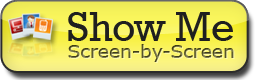 Mithilfe der folgenden Informationen können Sie viele bei der Einrichtung der E-Mail in Outlook häufig vorkommende Probleme beheben. Für die Übergangszeit können Sie Workspace Mail (http://email.secureserver.net) verwenden, um mit Kunden, Freunden und Verwandten in Kontakt zu bleiben.
Mithilfe der folgenden Informationen können Sie viele bei der Einrichtung der E-Mail in Outlook häufig vorkommende Probleme beheben. Für die Übergangszeit können Sie Workspace Mail (http://email.secureserver.net) verwenden, um mit Kunden, Freunden und Verwandten in Kontakt zu bleiben.
Schritt 1: Stellen Sie sicher, dass Sie eine Verbindung zu Workspace Mail herstellen können.
Stellen Sie zunächst in Ihrem Webbrowser eine Verbindung zu Workspace Mail her, um zu überprüfen, ob Sie ein Konto haben und ob Ihr Benutzername und Ihr Passwort funktionieren. Gehen Sie zu http://email.secureserver.net und melden Sie sich an.
Wenn Sie sich nicht anmelden können, überprüfen Sie erneut, ob Ihr E-Mail-Konto eingerichtet ist und Sie die richtige E-Mail-Adresse und das richtige Passwort haben. Möglicherweise müssen Sie sich an den Systemadministrator wenden, der Ihr Konto eingerichtet hat. Weitere Informationen finden Sie unter Einrichten Ihres E-Mail-Kontos im E-Mail-Einrichtungscenter oder E-Mail-Adressen im Workspace-Steuercenter erstellen.
Schritt 2: Einstellungen sorgfältig überprüfen
Das Eingeben von Server- und Kontoinformationen kann knifflig sein, schnell entsteht ein Tippfehler. Überprüfen Sie erneut, ob Sie für die Verbindung mit Ihrem E-Mail-Konto den richtigen Posteingangs- und Postausgangsserver (Hostnamen), die richtige E-Mail-Adresse und das richtige Passwort verwenden.
Abhängig von Ihrem E-Mail-Paket und davon, wo Sie es erworben haben, können sich Ihre Servernamen auch von unserer Standardeinrichtung unterscheiden. Weitere Informationen finden Sie unter Finding Your Email Program's Settings.
Schritt 3: Andere SMTP-Porteinstellungen ausprobieren
Typischerweise funktionieren SSL und Port 465 in den meisten Fällen. Wenn Sie E-Mails empfangen, jedoch keine E-Mails in Outlook senden können, prüfen Sie erneut, ob Sie die richtige Portnummer verwenden.
Manchmal blockieren Internet- oder Netzwerkprovider bestimmte Ports aus Sicherheitsgründen. Wenn die Standardeinstellungen nicht funktionieren, können Sie andere Ports ausprobieren.
So ändern Sie Ihre SMTP-Porteinstellungen in Outlook
- Klicken Sie in Microsoft Outlook 2010 auf Datei und dann auf Kontoeinstellungen.
- Wählen Sie das Konto aus, das Sie ändern möchten, und klicken Sie dann auf Ändern.
- Klicken Sie auf Weitere Einstellungen... und öffnen Sie das Register Erweitert.
- Wählen Sie neben Verwenden Sie den folgenden verschlüsselten Verbindungstyp die Option SSL.
- Geben Sie neben Postausgangsserver (SMTP) 465 ein. Klicken Sie auf OK und dann auf Weiter.
- Wenn diese Einstellungen nicht funktionieren, wiederholen Sie die Schritte 1 bis 3 und wählen für Verwenden Sie den folgenden verschlüsselten Verbindungstyp die Option Keinen. Probieren Sie für Postausgangsserver (SMTP) diese Ports aus: 80, 3535 oder 25.
- Klicken Sie auf OK und Weiter, um festzustellen, ob diese Ports funktionieren.
Schritt 4: Kontakt mit dem Kundensupport aufnehmen
Wenn Sie diese Schritte bearbeitet haben, aber Ihr E-Mail-Konto weiterhin nicht auf Ihrem Gerät zum Laufen bekommen, wenden Sie sich an den Kundensupport. Wir können zusätzliche Tools einsetzen, und möglicherweise liegt bei Ihrem E-Mail-Konto ein Problem vor, das wir beheben können.